
Мазмуну:
- 1 -кадам: Кайсы консолду тандоо керек
- 2 -кадам: нерселерди заказ кылуу
- 3 -кадам: Консоль
- 4 -кадам: Экран
- 5 -кадам: Батарейкалар
- 6 -кадам: Зымдар боюнча кыска жазуу
- 7 -кадам: Орнотууну текшериңиз
- 8 -кадам: Системаны ажыратыңыз
- 9 -кадам: RF кутучасын алып салуу
- 10 -кадам: Board Thinner Pt жасоо. 1
- 11 -кадам: Board Thinner Pt жасоо. 2
- 12 -кадам: Board Thinner Pt жасоо. 3
- 13 -кадам: Картридж туташтыргычын кошуңуз
- 14 -кадам: Картридж туташтыргычын жылдыруу
- 15 -кадам: Video Amp кошуу
- Автор John Day [email protected].
- Public 2024-01-30 10:43.
- Акыркы өзгөртүү 2025-01-23 14:53.

Сүйүктүү оюн системаңызды каалаган жерде ойноону ойлонуп көрдүңүз беле? Менде бар экенине ишенем. Бул колдонмодон кийин, сиз Nintendo Entertainment Systemди "кантип портаблизировать кылууну" үйрөнө аласыз.
Бул Нускамада мен сизге портативди чогултуу үчүн билишиңиз керек болгон нерсенин баарын үйрөтөм. Бир нече башка бөлүмдөр болот: - Кандай батарейкаларды тандоо керек - Корпусту кантип жасоо керек - Баарын кантип зымдоо керек - Кандай экранды алуу керек Булар жөн гана негиздер. Ушул жана башка көптөгөн нерселер ушул Нускамада талкууланат. Бул окуу куралында баса белгиленген консол Nintendo Entertainment System. Мен муну тандадым, анткени анда көптөгөн укмуштуу оюндар бар жана аны колго жасоо оңой. Бул долбоордун жалпы баасы - мен үчүн жок дегенде - 200 доллар. Эми жинди болбоңуз - сиздин бааңыз бир топ төмөн болот. Бул мен үчүн ушунчалык бийик болчу, анткени мен биринчи экранды жана NESти сындырдым. Бул мени 70 долларга кайтарып берди.: P Ошол эле каталарды кылбайсың, анткени сен менден үйрөнөсүң. Эми бул долбоор жалкоолор үчүн эмес. Бул оңой эмес. Бул арзан эмес. Бирок сыйлык сиз сарптаган нерседен алда канча баалуу, сиз ага көңүл бурбайсыз.:) Менин портативдик NESимди курууга 4 айга жакын убакыт кетти, ошондуктан көп арноо керек. Бул Instructable жаңы формат менен ойнойт; бөлүктөрдүн тизмеси ушунчалык чоң болгондуктан, бардыгын бир кадамда жарыялоо күлкүлүү болмок. Ошентип, ар бир жеке кадам үчүн, мен ошол бир кадам үчүн керектүү тетиктерди жана шаймандарды жазам. Мен сизге бир нерсени айтам: IDE кабелин алыңыз. Бул компьютерлердин ичиндеги катуу дисктерди туташтыруу үчүн колдонулат. IDE кабели кандайдыр бир портативдүү үчүн баалуу. Бул укмуштуудай нерселер, жана сиз аны бул долбоордо көп жолу колдоносуз. Алдын ала алыңыз. Бул долбоор сизде ширетүү, инструменттерди колдонуу сыяктуу негизги билимге ээ болушуңуз керек. Бул колдонмо портативдик курулушту баштоо үчүн эмне кылыш керек экенин билбейт деп болжолдойт. Бул окуу куралы сиз үчүн. Мен сизди консолду, экранды жана батареяларды тандоо жана заказ кылуу боюнча төмөнкү кадамдарды окууга чакырам. Алар абдан пайдалуу маалыматтарды камтыйт жана сизге чоң жардам берет. Окуу көп окшойт, бирок баарын карап көрүңүз. Эми, келгиле, акыры Инструктивдүүгө өтөлү.:)
1 -кадам: Кайсы консолду тандоо керек
Биз бул Нускамада NESти камтыйбыз, бирок сиз каалаган консолунан портативдүү кылып жасай аласыз. Кээ бирлери башкаларга караганда кыйыныраак. Бул жерде колго жасоого оңой боло турган "негизги" оюн системалары: Atari 2600 ким электроникага ыңгайлуураак жана ПХБнын айланасында өз жолун билет. Биринчи жолу портаблицер үчүн мен Nintendo Entertainment System сунуштайм. Бул консолдо көптөгөн сонун оюндар бар (SMB3, Kirby's Adventure, Legend of Zelda жана Майк Тайсондун Punch Out, бир нечесин атоо.) Жана баштоо үчүн оңой консол. NES - бул Instructable. If сиз башка консолду кылгыңыз келсе, анда сиз https://forums.benheck.com/ сайтына карашыңыз керек. Бул укмуштуудай колду жасоого арналган чоң жамаат жана ал консолуңуз үчүн кантип кубат, видео ж. Эгерде сиз NESтен башка консол жасагыңыз келсе - бул инструкцияда биз аны менен иштейбиз - анда сиз бул сайтты текшеришиңиз керек. Ылдый түшүп, сиз каалаган системанын форумун табыңыз. Ошол бөлүктөгү жабыштырылган темаларды текшерип, ошол консолго ээ болгон бардык маалыматты билиңиз. Ошондой эле Reference бөлүмүн кароону унутпаңыз. Келгиле, портаблизингдин биринчи кадамына жетели!
2 -кадам: нерселерди заказ кылуу
Биз нерселерге заказ берүүдөн мурун, муну эстен чыгарбооңуз керек: eBay сиздин досуңуз. Жөн эле жүрөгүңүзгө берсеңиз, баары жакшы болот. Көчмө NESтин эң негизги модели үчүн сизге төмөнкүлөр керек болот:- NES (Балким, сиз муну өзүңүз ойлоп таптыңыз.)- Экран (Биз буларды кийин талкуулайбыз.)- Батарея топтому (Бул тууралуу кийинчерээк талкуулайбыз.)- Контроллер. Сиз NESти "портативдүү" кылып консолду жана батареялардын экранын өчүрүп койсоңуз болот. Бирок бул жакшы көрүнбөйт жана бул чындыгында колго жасалган эмес. Жогорудагы нерселер эң зарыл нерселер. Бирок татыктуу портативдүү үчүн сизге дагы керек болот:- Дремел- Жаңы корпус жасоо үчүн керектүү нерселер (Акрил, алюминий ж. Б.)- Зымдар көп Жана дагы. Бул нерселерди кийинки кадамдарда талкуулайбыз.
3 -кадам: Консоль
Эгерде сизде колдонгуңуз келген консолуңуз бар болсо, аны сатып алуунун кажети жок. Эгерде сиз антпесеңиз, окуңуз … Эски тутумдарды чердактарда, шкафтарда, гараждарда жана башка көптөгөн жерлерде оңой эле табууга болот. Досуңуздан арзан баага сатып алсаңыз болорун карап көрүңүз. Короодо сатууну байкап көрүңүз. Сиз ар дайым арзан нерселерди ала аласыз, эгерде жогоруда көрсөтүлгөн булактардан NES таба албасаңыз, анда eBayге кайрылууга туура келет. Иши начар абалда болгон бирөөнү издөөгө аракет кылыңыз. Биз тактаны алып чыгабыз, андыктан иштин шарты тиешеси жок. Ошондой эле, сиздин өлкөдө сатуучу табууга аракет кылыңыз, андыктан жеткирүү аз болот. Албетте, сүрөттөмө NES иштейт деп айтканыңызды текшериңиз жана ишенимдүү сатуучу экенине ынануу үчүн мүчөнүн пикирин текшериңиз. Бирок ошол SuperHappyMegaJoy 72, 000 жөнүндө эмне айтууга болот? NES клондору же NOACтын (Nintendo On A Chip) портативдүү үчүн да колдонулушу мүмкүн. Бул жерде $ 25: Link. Бул 60-пиндүү картриджди гана талап кылат, бирок (Famicom), андыктан 60тан 72 пинге чейин адаптерди зым менен жабышыңыз керек болот (кээ бир google издеп көрүңүз, бул боюнча көрсөтмө таба алган жокмун). Сиз ошондой эле Super Joy 3ту сынап көрсөңүз болот. Алар NESp үчүн жакшы, бирок Famicom картридждерин гана алышат.
4 -кадам: Экран
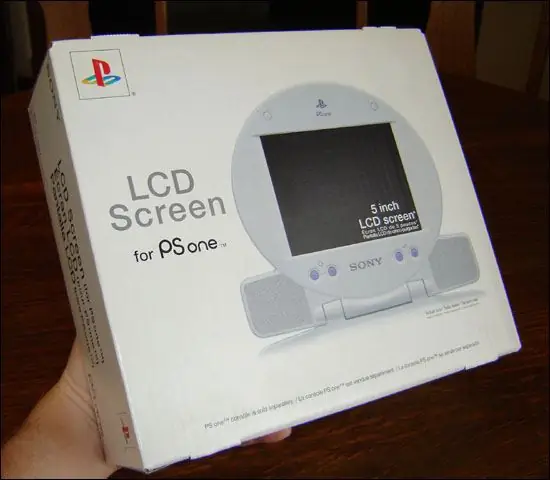
Көпчүлүк адамдар PSone экранын колдонушат. Алар башка экрандарга салыштырмалуу арзан, алар 5,4 дюймдагы жакшы өлчөмдө жана алар курамдык киргизүүнү өзгөртүүсүз кабыл алышат. Эгерде сиз PS1 экранын алып жатсаңыз, тегерек формада экениңизге ишениңиз. Чарчыга ээ болбоңуз; алар коркунучтуу сапатта. Эгерде сиз PS1 экранын алып жатсаңыз, анда батарейкаңыз 7,5 вольттон кем болбошун текшериңиз. Алар андан жогору болушу мүмкүн, бирок алар 9 в жогору болсо, сиз кошумча кадам жасашыңыз керек. Бул кадам кийинчерээк талкууланат. Башка көптөгөн экрандарды колдонсо болот. Эгерде сиз PS1 экранын алууну чечпесеңиз, анда экрандын курамдык киргизүүнү кабыл аларын текшериңиз жана 12 вольттон ашпаган экранды алыңыз же батареяларды тандоо өтө кыйын болот. Экрандарды Casio чөнтөк экрандары сыяктуу колдонсо болот. Башка жакшы экрандар төмөнкүдөй: Hipgear/Intec Screenpad: 1.8 ", сапаты жакшы. 5-12 вольтунда иштейт. Бул жерде pinouts жана башка маалыматтар бар. Аудио амп бар. Аларды гараж сатуудан же мүмкүн eBay. AEIComp экрандарынан табыңыз: 1,8 "ден 17" чейин. Кымбат, бирок сонун сапат. Бул жерде аны кичирейтүү жана видеону кайда тиркөө керектиги боюнча көрсөтмө бар. Киргизилген аудио күчөткүч жок. 5-12v. DealExtreme экраны талап кылынат: 2.5 ", 3" жана 3.5 ". Сапаты жакшы, арзан. Бул жерде 2,5" үчүн колдонмо. Баары 7.5-12v алат. Casio EV-680: Сапаты жакшы, 5-6в алат. Hacking Information. Бул үчүн eBayден караңыз, же гараж сатуу. Башка Casio сыналгылары да жакшы.
5 -кадам: Батарейкалар


Батареяны кайдан алуу керектигин талкуулоодон мурун, сиз кандай батарейкалар керек экенин ойлонушуңуз керек. Эки негизги түрү бар; NiMH жана Li-ion. NiMH батарейкалары-бул кубаттуу RC унаалары. Алар батарейкалар менен келет жана аларды заряддоо үчүн атайын схеманын кереги жок. Алар абдан оор. Ли-иондук батареялар абдан кеңири таралган. Алар ноутбуктарды, портативдүү DVD ойноткучтарды, уюлдук телефондорду ж. Аларды толтуруу үчүн атайын микросхемалар талап кылынат. Адаттагы батарейкалар - сиз ар кандай электроника үчүн колдоно турган нерсе. Бул батарейкалар сиздин стандарттык AA, AAA, 9v, D жана C батареяларыңыз. Бул салыштырмалуу арзан, бирок алар кайра заряддалбайт. (Албетте, сиз кайра заряддалуучу батареяларды сатып албасаңыз.) Кадимки батарейкалар убакыттын өтүшү менен кымбат болуп калышы мүмкүн жана алар батарейкалардын башка түрлөрүнө караганда бир аз оорураак. Көрүп турганыңыздай, бардык типтердин оң жана терс жактары бар. NiMH жана Li-ion түрлөрү үчүн эреже бар: Сиз батарейкаларды ала аласыз:- Арзан- Жеңил- Узак мөөнөттүү Пикетти эки. Эгер сиз NiMHди тандагыңыз келсе, анда алар үчүн көп нерсе кылуунун кажети жок. Алар арзан, жана аларды кубаттоо үчүн, сиз жөн гана аларга энергия бересиз. Өлгөн жөнөкөй. Тилекке каршы, алар көбүнчө оор жана чоң. Ли-иондук батарейкалар чоң, бирок бир аз иштөөнү талап кылат. Аларга заряддан коргоочу атайын схемалар керек. Аларды кыска же ашыкча ысытууга болбойт. Бул нерселерге карабастан, алар абдан баалуу. Алар кичинекей, арык, жеңил жана узакка созулат. Жаман жагы, алар бир аз кымбат турат. ЭСКЕРТҮҮ: Эгерде сизде заряддын коргоо схемасы жок болсо, Li-ion батареялары жарылып кетет. Бул батареялар туура колдонулбаса коркунучтуу. Алар кыска, ашыкча же толук эмес болушу мүмкүн. Эгерде сиз eBayден Li-ion батарейкаларын сатып алып жатсаңыз, анда Батареялардын универсалдуу пакетин сатып алышыңыз керек. Бул батарейкаларда заряддын коргоочу схемалары бар жана көбүнчө заряд индикаторлору бар. Эгерде сиз Li-ion батарейкалары жана алардын ар кандай коргоо схемалары жөнүндө көп билбесеңиз, анда NiCD колдонушуңуз КЕРЕК. Алар жеткиликтүү жана колдонууга оңой. Бирок, эгер сиз кайра заряддалуучу батареяларды албасаңыз, бул узак мөөнөттүү келечекте бир аз кымбатка турушу мүмкүн. Жакшы жери, бул батарейкалар сиздин муктаждыктарыңызга жараша көптөгөн формада жана өлчөмдө болот. Эгерде сиз кадимки батареялар менен бара жатсаңыз (AAA, AA, C же D сыяктуу), анда батареянын иштөө мөөнөтү менен салмагынын ортосунда тандоо керек. AAA абдан жеңил болот, бирок батарейканын иштөө мөөнөтү кыска болот. D's сизге көп саат ойноо убактысын берет, бирок алар өтө оор. AA жана C'лер дагы бир маанилүү фактор бар: мАч. mAh Милли амп-саатты билдирет. Батарейканын мАч - бул бир саатта канча мА батарейка бере алат. Эгерде консолу жана экраны чогуу 1, 000мА керектесе, 1 000мАч батарея менен иштесе, анда ал портативдүү 1 саат иштейт. Жогорку мАчка ээ болгон батареяларды табыңыз. Батареялар 3, 500 менен 3 саатка жакын NES портативдүү иштейт. Батареянын иштөө мөөнөтүн табуу үчүн экрандын ма керектөөсүнө консолунун мА керектөөсүн кошуңуз. Бул санды батареяларыңыздын мАчына бөлүңүз. Мунун баары азыр түшүнүксүз болуп көрүнүшү мүмкүн, бирок сиз батарейкалар менен канчалык көп иштесеңиз, ошончолук мааниге ээ болот. Бул жерде көптөгөн консолдун мА керектөөсү жана батарейканын иштөө мөөнөтү боюнча пайдалуу тема. Эми биз акыры баштай алабыз нерсе.
6 -кадам: Зымдар боюнча кыска жазуу
Көптөгөн адамдар портативдүү зымдарды курууда кыйналышат, анткени зымдары өтө ичке. Эгерде сиздин зымдар өтө ичке болсо, алар жетиштүү токту өткөрө алышпайт, жана нерселер күйгүзүлбөйт. Сигналдар жана аз кубаттуу тиркемелер үчүн IDE кабели жакшы иштейт. Бул 28 AWG жана аны көптөгөн эски компьютерлерден тапса болот. Бул жогорку агымдагы кырдаалдар үчүн колдонулбашы керек, көпчүлүк электр линиялары үчүн, жок дегенде, 20 AWG колдонушуңуз керек.
7 -кадам: Орнотууну текшериңиз

Баары иштээрине ишенүү үчүн, эч нерсени өзгөртпөстөн, баарын туташтыруу керек. Төмөндө менин орнотуумдун сүрөтү. Батарея аллигатор клиптери менен туташкан. Бул кадам, негизинен, бардык нерселериңиздин жакшы иштээрине жана батарейкаңыздын магниттик тартылышына туруштук бере алаарына ишенүү болуп саналат. Эгерде сиздин батареяларыңыз 8,5Втан ашык болсо, анда сиз экраныңызды батарейкаңызга туташтыруудан мурун 17 -кадамды жасашыңыз керек. Антпесеңиз, экраныңызды кууруп аласыз!
8 -кадам: Системаны ажыратыңыз




Эмне керек: Филлипс бурагыч NESти ажыратуу абдан оңой. Сизге керектүү нерселердин баарына филлипс отверткасы бар. НЭСти оодарыңыз жана астындагы 6 бураманы жана контролер портторунун 2 бурамасын алып салыңыз. Аны кайра өйдө көтөрүп, үстүн алып салыңыз жана коргоону кармап турган 5 бураманы алып салыңыз. коргогон жана картридж механизмин кармаган 6 бураманы ажыратыңыз. Картридж механизмин алып салыңыз (аны бир аз алдыга жылдырышыңыз керек болушу мүмкүн) жана жогорку бурчтагы RF кутусунун жанындагы 2 бураманы алып салыңыз. жана кубат/баштапкы абалга келтирүү. NES тактасын сууруп алыңыз. Куттуктайбыз! Сиз азыр NESти алып салдыңыз. Кааласаңыз, баары жакшы иштээрин текшерүү үчүн текшериңиз.
9 -кадам: RF кутучасын алып салуу



Сизге керектүү нерселер: ПлистерЛайк ТемирБөлмө темир RF кутусу NESтен курама сигналды алып, аны RFге айландырат. Ошондой эле тышкы адаптерден 9v алып, 5vга айландырат. Бул өтө чоң, ошондуктан биз аны алып салабыз. Эгер сиз электр энергиясын туташтырсаңыз, анда NESтин кубат баскычына жооп бербегенин байкайсыз; ал жөн гана дайыма күйүп турат. Бул нормалдуу нерсе, андыктан кабатыр болбоңуз. DESOLDERING Төрт өтмөктү тазартуудан баштаңыз. Ачык айтканда, сиз темирди бүт нерсеге батыра албайсыз, андыктан мүмкүн болушунча көбүрөөк ширетүүнү соруп алышыңыз керек. 5 казыкты кайра сатыңыз. РФ кутусунун капкагы. Регуляторду таап, аны тазалаңыз. Регулятор кичинекей кара кутуга окшош, 3 төөнөгүч жана жогору жагында металл кыстырма бар. Бизге батареянын чыңалуусун түшүрүү үчүн жөнгө салуучу керек, андыктан NES тактасы үчүн коопсуз. ТАКТАДЫ ЧЫГАРЫП РФ тактайы металл дубалдарына бир нече пункттарда ширетилет. Чычканыңызды алып, дубалды тактан ажыратыңыз. Аны зыян келтирүүдөн кабатыр болбоңуз, биз ага муктаж болбойбуз. Чачыңызды алыңыз жана тактайдын бөлүктөрүн сындырып баштаңыз. Биз анын баарын алып салгыбыз келет, андыктан ал 3 -сүрөт сыяктуу. Дубалдарды тактанын үзүлмөйүнчө бүктөңүз. Сиздин ширетүүчү темириңизди колдонуп, эгерде дагы эле калса, казыктарды алып салыңыз. Чыгып жаткан бөлүктү кармап алып, башка учуңузду ширетүүчү темириңиз менен жылытыңыз. Эми RF кутусунун бардык бөлүктөрүн чечип алышыңыз керек.. 7805 жөндөгүчүн жана ага тиркелген радиаторду сактап калганыңызды текшериңиз.
10 -кадам: Board Thinner Pt жасоо. 1


9дан 11ге чейинки кадамдар милдеттүү эмес. Алар NESти ичке кылышы керек, эгерде боштук сиздин ишиңизде тар болсо. Сизге эмне керек: Desoldering IronSoldering IronIDE Cable Тактада конденсаторлор көп. Буларды тегиздөө керек. Бардык керамикалык конденсаторлор (күрөң дисктер) жөн гана ийилип калышы мүмкүн. Электролиздик конденсаторлор (цилиндр түрүндөгү банкага окшош) болушу мүмкүн эмес, ошондуктан биз аларды башка жакка жылдырышыбыз керек. Бактыга жараша, NESте болгону 3. Бул чынында оңой. Экинчи сүрөт бардыгын түшүндүрөт. Биринчиден конденсаторлорду тазалаңыз. IDE кабелинин кичине бөлүктөрүн алыңыз жана учтарын сыйрып алыңыз. Аларды конденсаторлорго, андан кийин NES тактасына кошуңуз. Сиз полярдыкты туура алып жатканыңызды текшериңиз, антпесе NES иштебей калат. Такта кармоо үчүн кичинекей ысык желимди колдонуңуз. Бул операцияны чоң конденсаторлору бар каалаган система үчүн жасай аласыз. Эгер татыктуу жука портативди кааласаңыз, бул дээрлик маанилүү.
11 -кадам: Board Thinner Pt жасоо. 2



Сизге эмне керек: Чакан тегиз баштуу отверт Нил тумшуктуу кычкач NES анын түбүндө жараксыз кеңейтүү уячасы бар. Бул эч качан иштелип чыккан эмес жана биздин коллегияда эч кандай максатка кызмат кылбайт. Кеңейтүү уячасын табыңыз. Эгер сизге жардам керек болсо, анда бул долбоорду ишке ашырууга аракет кылбашыңыз керек. Аларды кичинекей жалпак бурагыч менен бүгүп коюңуз. Пластиктен металл коргоосун алыстатып, аны алып салыңыз. NES тактасына зыян келтирбөө үчүн этият болуңуз. Пластикти кыпчууруңуз менен пластикти чечип алыңыз. Металл төөнөгүчтөрдү алар үзүлмөйүнчө бүгүп коюңуз. Чакан тегиз баштуу отвертканы алып, калган пластикти жулуп алып, астындагы казыктарды ачыңыз. Ошол казыктарды алар үзүлгөнчө бүгүп койгула. Бул NES тактасын бир кыйла ичке кылат, башкача айтканда жука портативдүү.
12 -кадам: Board Thinner Pt жасоо. 3


Сизге эмне керек: Эгерде темирди тазаласа, анда дагы чоң нерселерди алып салса болот. NES учурда, биз алып сала турган тактанын эң чоң бөлүгү - бул кубат/баштапкы абалга келтирүү. Бул оңой кадам, жөн гана туташтыргычты тазалаңыз. Башка системаларда, контролдоочу порттор, кубат штепсельдери, видео штепсельдер, ж.б. сыяктуу тактайларды мүмкүн болушунча кичине кылуу үчүн ошол нерселерди алып салыңыз.
13 -кадам: Картридж туташтыргычын кошуңуз




Сизге эмне керек: 72 пин 0.1 "Аралык карт-Edge Connector Soldering Iron Эгерде сиз картридждин түпнускасын сактап калгыңыз келсе, анда сиз муну жасашыңыз мүмкүн. Мен портативдик жука кылуу үчүн жаңысын колдонууну чечтим. Сизге туташтыргычты алуу керек бул 72 төөнөгүчтөр жана 0.1 "аралыктары бар. Бул жерде ылайыктуу туташтыргычы бар, ал эми бул жерде жеткирүү арзаныраак. Туташтыргычты алып, пиндерди бири -бирине жакын басыңыз, ошондо алар жылганда NES тактасын кармап калышат. Жөн эле, ширетүүнү баштаңыз. Бул көпкө созулбайт. Темир сүйкөө. Лайк кошуу. Кайталоо. Лакталган туташтыргычы абдан күчтүү жана колдоого муктаж эмес.
14 -кадам: Картридж туташтыргычын жылдыруу
Сизге эмне керек: Soldering IronКөп сандаган зымдар Wire stripper72 пин туташтыргычы (мурунку кадамдагы шилтеме) Чыдамдуулук көп Эгерде сиз картридж туташтыргычын NES тактасынын чокусуна башка жакка коюуну кааласаңыз, анда аны "көчүрүү" деп аталган нерсени жасашыңыз керек. Бул жерде сиз NESтин бардык туташууларына жана картридждин уячаларына зымдарды ширетүү менен уячаны узартасыз. Бул үчүн сизге 72 зым керек (IDE кабели көчүрүү үчүн жакшы иштейт). Бардык зымдардын эки учун сыйрып, калайлап коюңуз. Байланыштарды NES тактасына жана туташтыргычка коюңуз. Андан кийин зымдарды NESке жана туташтыргычка туташтыра баштаңыз. Жөн гана туура байланыштарга жооп берүүңүздү текшериңиз. Жөн гана мурунку кадамдагы ширетилген туташтыргычты карап, тактан сууруп алгандай түр көрсөтүңүз. Жок болгондо зымдарды эки жолу текшерип көрүңүз жана алар мындан ары 6 дюйм эместигин текшериңиз.
15 -кадам: Video Amp кошуу



SANYO eneloop Батарея менен иштеген конкурстун биринчи сыйлыгы
Сунушталууда:
Raspberry Pi жана бөлүкчө аргонун колдонуп, топон суусун табуунун сигнализация системасын кантип жасоо керек: 6 кадам

Raspberry Pi жана Particle Argon менен суу ташкындарын аныктоо системасын кантип түзүү керек: Стандарттык сел сенсорлоруна ээ болуу сиздин үйүңүзгө же жумуш ордуңузга чоң зыян келтирбөө үчүн эң сонун. Сиз бул акылдуу сатып алсаңыз болот Бул сел сигнализациясы кандайдыр бир суюктукту аныктайт жана аларды иштетет
Өз оюн консолун кантип жасоо керек: 6 кадам (сүрөттөр менен)

Өз оюн консолун кантип жасоо керек: Сиз качандыр бир убакта өзүңүздүн видео оюн консолуңузду кылгыңыз келген беле? Консоль арзан, кичине, күчтүү жана ал тургай чөнтөгүңүзгө эң сонун туура келет? Ошентип, бул долбоордо мен балдарга Raspberry Pi менен оюн консолун кантип жасоону көрсөтөм, бирок Raspberry деген эмне
Arduino UNO менен дронду кантип жасоо керек - Микроконтроллерди колдонуу менен квадрокоптер жасаңыз: 8 кадам (сүрөттөр менен)

Arduino UNO менен дронду кантип жасоо керек | Микроконтроллерди колдонуу менен квадрокоптер жасаңыз: КиришүүМенин Youtube каналыма баш багыңыз Drone - бул абдан кымбат гаджет (продукт) сатып алуу. Бул постто мен аны кантип арзан баада жасоону талкуулайм. Анан кантип ушундай арзан баада өзүңүздүн колуңуз менен жасай аласыз … Индияда бардык материалдар (моторлор, ЭСК
NodeMCU колдонуп Firebase үйүн автоматташтыруу системасын кантип жасоо керек - IOT платформасында: 14 кадам

NodeMCU колдонуп Firebase үйүн автоматташтыруу системасын кантип жасоо керек | IOT Платформасында: БУЛ ДОЛБОРДУН МАКСАТЫ Бул долбоор IOT Android колдонмосу аркылуу колдонуучунун үйүнүн алыстан башкарылуучу бардык түзмөктөрүн толук башкарууга мүмкүнчүлүк берген үй автоматташтыруу системасын өнүктүрүүгө багытталган
Кантип портативдүү суу өткөргүчтү жасоо керек: 12 кадам (сүрөттөр менен)

Кантип портативдүү суу өткөрбөөчү спикер кылса болот: Долбоор тарабынан берилген: 123Toid (Анын Youtube каналы) Көпчүлүк адамдар сыяктуу эле, мен жай мезгилинде сыртта бир аз убакыт өткөргөндү жакшы көрөм. Тактап айтканда, сууга жакын өткөргөндү жакшы көрөм. Кээде мен балык уулап, дарыянын түбүнө түшүп, сууга түшүп калчумун
